Radardetik – Cara melakukan screenshot di laptop Acer ada beberapa cara yang dapat dilakukan, Screenshot adalah cara yang berguna untuk merekam apa yang ada di layar laptop Anda. Apakah Anda ingin menyimpan cuplikan layar yang menampilkan pesan penting, hasil pencarian, atau mungkin percakapan online? Laptop Acer menawarkan berbagai cara untuk melakukan ini.
Cara melakukan Screenshot di Laptop Acer
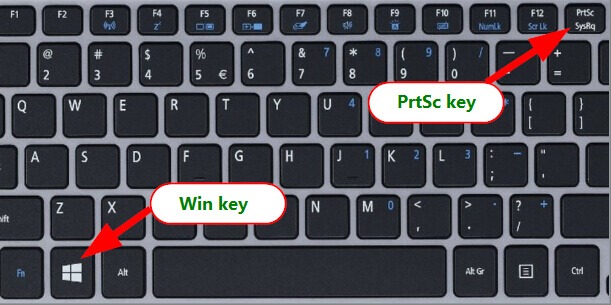
Artikel ini akan memandu Anda melalui langkah-langkah untuk mengambil screenshot di laptop Acer.
Metode 1: Menggunakan Tombol Keyboard
Salah satu cara paling cepat untuk mengambil screenshot di laptop Acer adalah dengan menggunakan kombinasi tombol keyboard. Berikut langkah-langkahnya:
1.Screenshot Layar Penuh:
- Tekan tombol “PrtScn” atau “Print Screen” di keyboard. Biasanya tombol ini terletak di bagian atas, di sebelah kanan tombol “F12”.
- Screenshot akan disimpan ke clipboard Anda.
2.Screenshot Aktif:
- Tekan tombol “Alt + PrtScn” atau “Alt + Print Screen”. Ini akan mengambil screenshot dari jendela aktif saja, bukan seluruh layar.
- Screenshot akan disimpan ke clipboard.
Metode 2: Menggunakan Acer Quick Access (Jika Tersedia)
Beberapa laptop Acer di lengkapi dengan aplikasi bernama Acer Quick Access, yang memiliki fitur untuk mengambil screenshot. Langkah-langkahnya mungkin sedikit berbeda tergantung pada versi aplikasi, tetapi secara umum, Anda dapat mengikuti langkah-langkah berikut:
- Buka aplikasi Acer Quick Access.
- Pilih opsi “Capture” atau “Screenshot”.
- Ikuti petunjuk untuk mengambil screenshot sesuai preferensi Anda, apakah itu layar penuh atau hanya jendela tertentu.
Metode 3: Menggunakan Aplikasi Pihak Ketiga
Selain menggunakan metode bawaan dari Acer atau keyboard, Anda juga dapat menggunakan aplikasi pihak ketiga yang dirancang khusus untuk mengambil screenshot. Beberapa aplikasi populer termasuk Snagit, Greenshot, atau LightShot. Unduh aplikasi pilihan Anda dari internet, instal, dan ikuti petunjuk untuk menggunakannya.
Langkah Tambahan:
Setelah Anda mengambil screenshot, Anda biasanya akan ingin menyimpannya atau berbagi dengan orang lain. Berikut langkah-langkah untuk langkah-langkah tersebut:
1.Simpan Screenshot:
- Buka aplikasi penyunting gambar seperti Paint atau Photos.
- Pilih “Paste” atau tekan “Ctrl + V” untuk menempelkan screenshot yang telah Anda ambil.
- Simpan gambar sesuai keinginan Anda dengan memilih “Save As”.
2. Berbagi Screenshot:
- Jika Anda ingin berbagi screenshot secara online, Anda dapat melampirkannya ke email, pesan instan, atau mengunggahnya ke platform media sosial.
- Sebagian besar platform online memiliki tombol “unggah gambar” yang memungkinkan Anda memilih dan mengunggah screenshot yang telah di simpan.
Tips Penting:
- Jangan ragu untuk bereksperimen dengan berbagai metode dan memilih yang paling sesuai dengan preferensi dan kebutuhan Anda.
- Periksa keyboard laptop Anda, karena tombol-tombol yang di gunakan untuk mengambil screenshot mungkin berbeda di antara model-model Acer.
- Pastikan untuk menyimpan screenshot yang penting atau berbagi dengan hati-hati untuk menjaga privasi dan keamanan informasi Anda.
Dengan panduan ini, Anda sekarang dapat dengan mudah mengambil screenshot di laptop Acer Anda, baik itu untuk tujuan kerja, pendidikan, atau hiburan. Jangan ragu untuk mengambil tangkapan layar sebanyak yang Anda butuhkan, dan nikmati kemudahan berbagi informasi dengan orang lain!
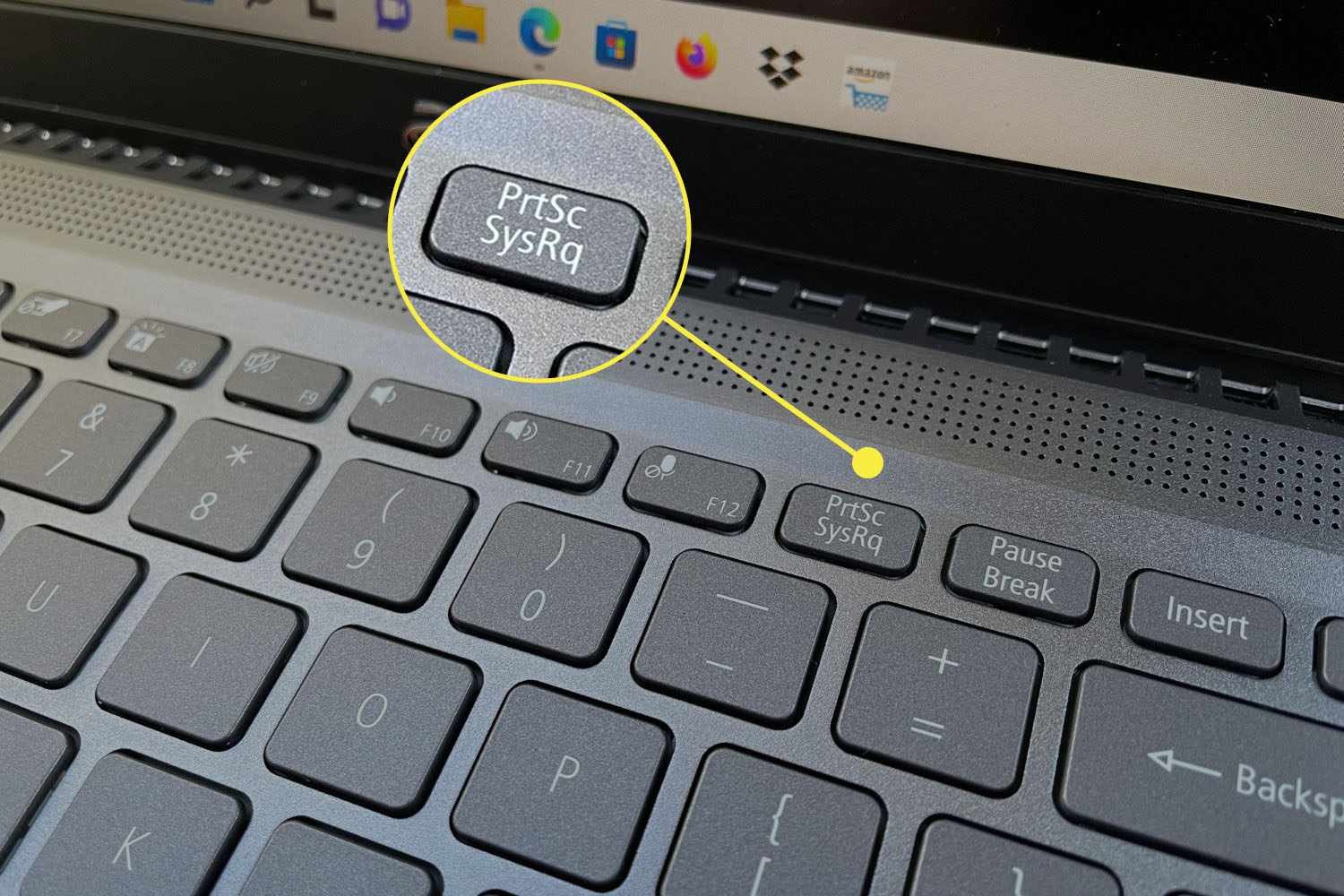
Tinggalkan Balasan